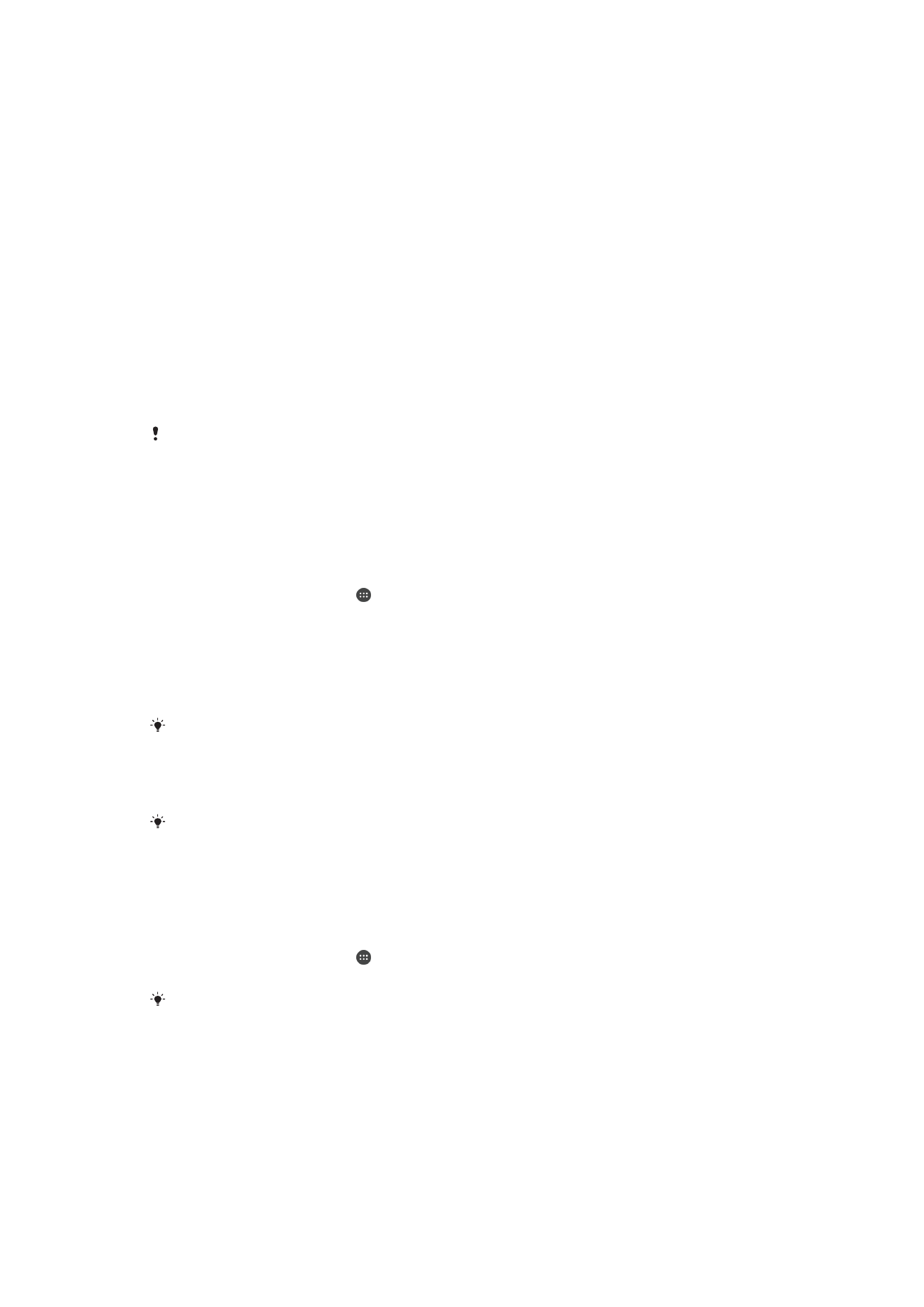
Няколко потребителски акаунта
Устройството ви поддържа възможност за използване на няколко потребителски акаунта, което
позволява различни потребители да влизат в устройството поотделно и да го използват.
Поддръжката на няколко потребителски акаунта е полезна в ситуации, когато различни членове на
семейство или група редовно използват едно и също устройство. Потребителите разполагат с
различни начални екрани, фонове и общи настройки, както и с приложения, в които се
осъществява достъп отделно, и с памет за файлове, като например музика и снимки.
Ако някой просто иска да използва временно устройството ви, можете да превключите
устройството в режим за гост и да активирате акаунт за гост за този потребител. В режима за гост
устройството се стартира като новоинсталирана система само с предварително инсталираните
приложения. След като гостът прекрати използването на устройството ви, може да изтриете
сесията, за да може следващият гост да започне отначало.
Потребителят, който първоначално настройва устройството, става собственик на устройството.
Собственикът е администратор или основен потребител. Акаунтът на собстеника не може да бъде
изтриван, но собственикът може да изтрива всеки допълнителен потребителски акаунт. Можете да
добавяте най-много до три нормални потребителски акаунта. Акаунтът за гост е предварително
инсталиран и не може да се изтрие.
Някои функции са достъпни само за собственика. Например само собственикът може да
осъществява достъп до външната SD карта.
Използване на няколко потребителски акаунти
Добавяне на редовен потребителски акаунт
1
Уверете се, че сте влезли в устройството като собственик, тоест потребителят, който
първоначално е настроил устройството.
2
На началния екран натиснете .
3
Намерете и натиснете Настройки > Потребители > Добавяне на потребител.
4
Натиснете OK. Новият акаунт е създаден.
5
Натиснете НАСТРОЙВАНЕ. Екранът се заключва и в горния десет ъгъл се появява
икона, представяща ново добавения потребител.
6
Отключете екрана чрез приплъзване наляво или нагоре.
7
Следвайте инструкциите на екрана, за да настроите акаунта за потребителя.
В случаите когато потребителят, който използва новия профил, иска да го настрои, но в
момента не е на разположение, можете да натиснете НЕ СЕГА в стъпка 5. Когато
потребителят е готов, същият може да избере Потребители от Настройки и да види
новия профил, който се появява като Нов потребител. Просто натиснете акаунта и
следвайте инструкциите, за да приключите настройката му.
Можете също така да добавите редовен потребителски акаунт от лентата на състоянието
на който и да е екран. Просто плъзнете лентата на състоянието надолу и натиснете
иконата на потребителя, след което натиснете Добавяне на потребител.
Активиране на акаунт на потребител гост
1
Уверете се, че сте влезли като собственик, тоест потребителят, който първоначално е
настроил устройството.
2
На началния екран натиснете .
3
Намерете и натиснете Настройки > Потребители > Гост.
Може също така да активирате акаунта на потребителя гост от лентата на състоянието
на всеки екран. Просто плъзнете лентата на състоянието надолу с два пръста и
натиснете иконата на потребителя, след което натиснете Добавяне на гост.
61
Това е интернет версия на тази публикация. © Разпечатвайте само за лична употреба.
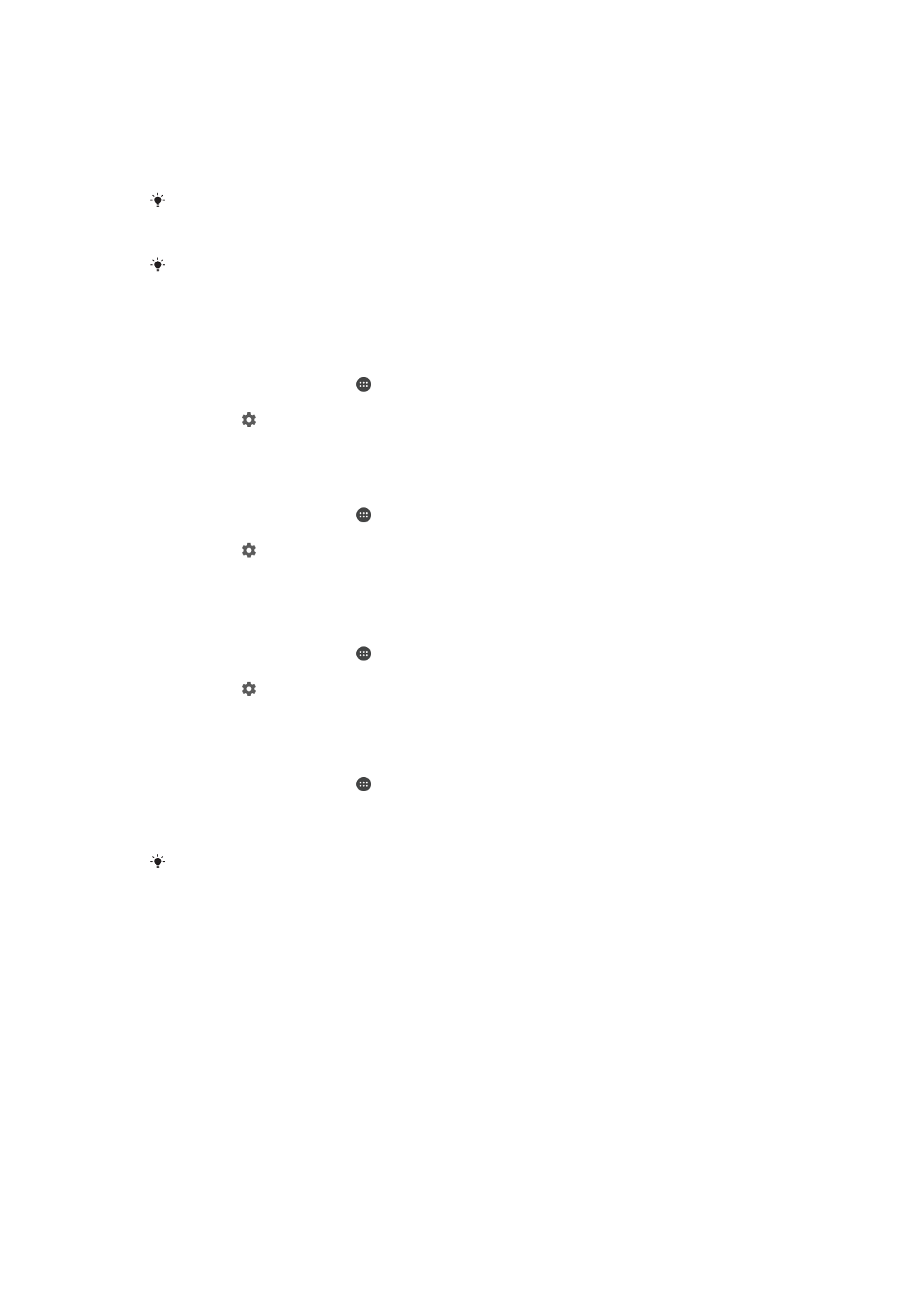
Превключване между няколко потребителски акаунта
1
За да прегледате списъка с потребители, плъзнете лентата на състоянието надолу с два
пръста, след което натиснете иконата на потребителя горе вдясно на екрана.
2
Натиснете иконата на потребителския акаунт, към който искате да превключите. Появява
се екранът при заключване за конкретния потребителски акаунт.
При превключване към акаунта на гост натиснете Започване отначало, ако искате да
изтриете предишната сесия, или натиснете Да, продължи, за да продължите
предишната сесия.
Всеки потребител може да зададе свой собствен екран при заключване. Вижте
Заключване на екрана на страница 11.
Разрешаване на редовен потребител да провежда телефонни разговори и да
използва функцията за изпращане на SMS
1
Уверете се, че сте влезли като собственик.
2
На началния екран натиснете .
3
Намерете и натиснете Настройки > Потребители.
4
Натиснете до името на съответния потребител, след което плъзнете надясно плъзгача
до Вкл. на телефонните обажд. и SMS.
Разрешаване на потребител гост да провежда телефонни разговори
1
Уверете се, че сте влезли като собственик.
2
На началния екран натиснете .
3
Намерете и натиснете Настройки > Потребители.
4
Натиснете до Гост, след което плъзнете надясно плъзгача до Вкл. на
телефонните обаждания.
Изтриване на акаунт на редовен потребител от устройството
1
Уверете се, че сте влезли като собственик.
2
На началния екран натиснете .
3
Намерете и натиснете Настройки > Потребители.
4
Натиснете до името на потребителя, който искате да изтриете, след което натиснете
Премахване на потребителя > Изтриване.
Изтриване на данните за сесията на гост
1
Уверете се, че сте влезли в профила на гост.
2
На началния екран натиснете .
3
Намерете и натиснете Настройки > Потребители.
4
Намерете и натиснете Премахване на госта.
5
Натиснете Премахни.
Можете и да изтриете сесията на гост от лентата на състоянието от всеки екран, стига да
сте влезли в профила на госта. Просто плъзнете лентата на състоянието надолу с два
пръста и натиснете иконата на потребителя, след което натиснете Премахване на госта.
Настройки за няколко потребителски акаунта
Съществуват три различни вида настройки на устройствата с няколко потребители:
•
Настройки, които може да се променят от всеки потребител и засягат всички потребители.
Примери за такива настройки са настройките за език, Wi-Fi, самолетен режим, NFC и Bluetooth®.
•
Настройки, които засягат само отделен потребителски акаунт. Примери за такива настройки са
настройките за автоматично синхронизиране на данни, заключване на екрана, добавяне на
различни акаунти и тапет.
•
Настройки, които са видими само за собственика и засягат всички потребители – например
настройките за VPN.
62
Това е интернет версия на тази публикация. © Разпечатвайте само за лична употреба.